คำถาม
ปัญหา: จะถอนการติดตั้งหรือติดตั้งแอพ Windows 10 เริ่มต้นใหม่ได้อย่างไร
ใครช่วยบอกฉันหน่อยว่าจะถอนการติดตั้ง Groove Music บน Windows 10 ได้อย่างไร โปรดแก้ไขฉันหากฉันผิด แต่ Groove Music เป็นหนึ่งในแอปเริ่มต้นของ Windows 10 ดังนั้นจึงไม่อยู่ในโปรแกรมและคุณลักษณะ
เฉลยคำตอบ
Windows OS ทุกเวอร์ชันมาพร้อมกับแพ็คเกจของแอปพลิเคชันเริ่มต้นที่ติดตั้งไว้ล่วงหน้า เช่น เครื่องคิดเลข โปรแกรมดูภาพถ่าย Internet Explorer Microsoft Edge Paint โปรแกรมเล่นสื่อ และอื่นๆ โดยปกติ แอพเหล่านี้มีบทบาทสำคัญและแทบจะไม่สามารถจ่ายได้ อย่างไรก็ตาม แอปเริ่มต้นไม่สามารถป้องกันข้อผิดพลาดและมักจะทำงานไม่ถูกต้อง ตัวอย่างเช่น Microsoft Edge ซึ่งใช้งานไม่ได้หลังจากติดตั้งการอัปเดต Windows 10 ล่าสุด Edge หยุดทำงานและวิธีการแก้ไขปัญหาหลักคือการติดตั้ง Microsoft Edge ใหม่ อย่างไรก็ตาม ผู้คนควรทำอย่างไรหาก Edge ไม่รวมอยู่ในรายการ Programs & Features?
ไม่แนะนำให้ลบ Windows 10
หากต้องการถอนการติดตั้งไฟล์เหล่านี้ คุณต้องซื้อ. เวอร์ชันลิขสิทธิ์ Reimage Reimage ถอนการติดตั้งซอฟต์แวร์
แอปพลิเคชันที่ติดตั้งไว้ล่วงหน้าแต่ละรายการได้รับการคัดเลือกมาอย่างดีโดย Microsoft เพื่อช่วยเหลือผู้ใช้ Windows และรักษาความสมบูรณ์ของพีซี ดังนั้น ผู้เชี่ยวชาญไม่แนะนำให้ลบแอพเริ่มต้นของ Windows 10 ส่วนใหญ่ไม่ใช้พื้นที่ฮาร์ดไดรฟ์มากนัก ดังนั้นการลบออกโดยตั้งใจจะเพิ่มพื้นที่ว่างบางส่วนก็ไม่มีประโยชน์ แต่ถ้าแอปใดแอปหนึ่งเริ่มทำงานผิดปกติ คุณสามารถถอนการติดตั้งแอปเริ่มต้นที่ติดตั้งไว้ล่วงหน้าโดยใช้ PowerShell ที่ยกระดับได้
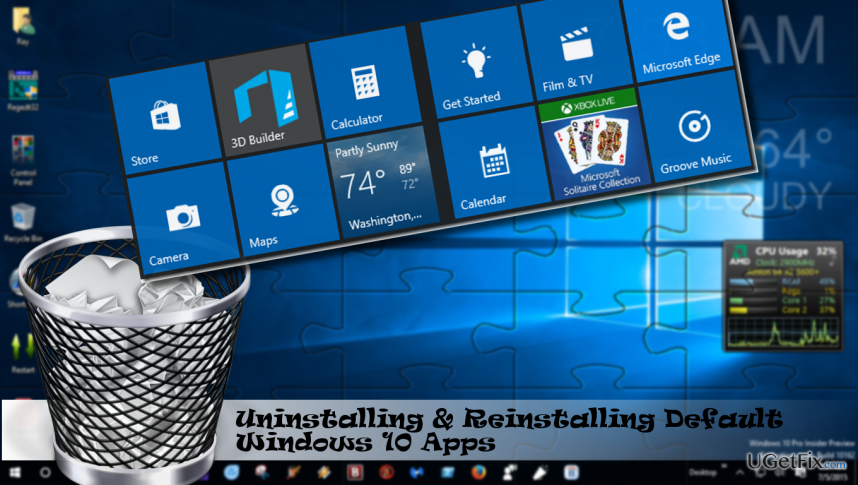
ถอนการติดตั้งแอพ Windows 10 ที่ติดตั้งล่วงหน้า
หากต้องการถอนการติดตั้งไฟล์เหล่านี้ คุณต้องซื้อ. เวอร์ชันลิขสิทธิ์ Reimage Reimage ถอนการติดตั้งซอฟต์แวร์
เราจะให้คำแนะนำโดยใช้ตัวอย่างของ Groove Music หากคุณต้องการถอนการติดตั้งแอพ Windows 10 ที่เป็นค่าเริ่มต้นอื่น โปรดดูย่อหน้าล่าสุดของสิ่งนี้ บทความและคัดลอกคำสั่งที่เกี่ยวข้องซึ่งจะต้องดำเนินการบน Windows Powershell
- กด Ctrl + Shift + Del และค้นหากระบวนการ Groove Music
- คลิกขวาที่มันแล้วเลือก งานสิ้นสุด.
- แล้วพิมพ์ Powershell ในการค้นหาของ Windows 10
- คลิกขวาที่ผลการค้นหาแล้วเลือก เรียกใช้ในฐานะผู้ดูแลระบบ.
- คัดลอกและวาง รับ-AppxPackage *zunemusic* | Remove-AppxPackage คำสั่งและกด เข้า เพื่อลบ Groove Music
- คุณจะได้รับการยืนยันการลบด้านล่างคำสั่งที่คุณพิมพ์ หลังจากนั้น ปิด Powershell และรีบูตระบบ
ติดตั้งแอพ Windows 10 ที่ติดตั้งไว้ล่วงหน้าอีกครั้ง
หากต้องการถอนการติดตั้งไฟล์เหล่านี้ คุณต้องซื้อ. เวอร์ชันลิขสิทธิ์ Reimage Reimage ถอนการติดตั้งซอฟต์แวร์
ไม่สำคัญว่าคุณจะถอนการติดตั้งแอป Windows 10 เริ่มต้นที่ติดตั้งไว้ล่วงหน้าโดยไม่ได้ตั้งใจหรือโดยตั้งใจ แอปนั้นสามารถกู้คืนได้ด้วยวิธีที่ง่ายมาก
- กด Ctrl + Shift + Del และค้นหากระบวนการ Groove Music
- คลิกขวาที่มันแล้วเลือก งานสิ้นสุด.
- ประเภท Powershell ในการค้นหาของ Windows 10
- คลิกขวาที่ผลการค้นหาแล้วเลือก เรียกใช้ในฐานะผู้ดูแลระบบ
- คัดลอกและวาง รับ-AppxPackage -AllUsers| Foreach {Add-AppxPackage -DisableDevelopmentMode - ลงทะเบียน “$($_.InstallLocation)\AppXManifest.xml”} คำสั่งและกด เข้า.
- คำสั่งนี้จะติดตั้งแอป Windows 10 ที่เป็นค่าเริ่มต้นทั้งหมดใหม่โดยอัตโนมัติ
รายการคำสั่งที่จะรันบน Powershell เพื่อถอนการติดตั้งแอพที่ติดตั้งไว้ล่วงหน้า
หากต้องการถอนการติดตั้งไฟล์เหล่านี้ คุณต้องซื้อ. เวอร์ชันลิขสิทธิ์ Reimage Reimage ถอนการติดตั้งซอฟต์แวร์
- 3D Builder รับ-AppxPackage *3dbuilder* | Remove-AppxPackage
- นาฬิกาปลุกและนาฬิกา รับ-AppxPackage *windowsalarms* | Remove-AppxPackage
- เครื่องคิดเลข รับ-AppxPackage *windowscalculator* | Remove-AppxPackage
- กล้อง รับ-AppxPackage *windowscamera* | Remove-AppxPackage
- รับออฟฟิศ Get-AppxPackage *officehub* | Remove-AppxPackage
- กรูฟ มิวสิค Get-AppxPackage *zunemusic* | Remove-AppxPackage
- จดหมาย/ปฏิทิน รับ-AppxPackage *windowscommunicationapps* | Remove-AppxPackage
- แผนที่ Get-AppxPackage *windowsmaps* | Remove-AppxPackage
- Microsoft Solitaire Collection Get-AppxPackage *Solitairecollection* | Remove-AppxPackage
- ภาพยนตร์และทีวี Get-AppxPackage *zunevideo* | Remove-AppxPackage
- ข่าว Get-AppxPackage *bingnews* | Remove-AppxPackage
- OneNote Get-AppxPackage *onenote* | Remove-AppxPackage
- ประชากร Get-AppxPackage *คน* | Remove-AppxPackage
- Microsoft Phone Companion รับ-AppxPackage *windowsphone* | Remove-AppxPackage
- ภาพถ่าย Get-AppxPackage *รูปภาพ* | Remove-AppxPackage
- Skype รับ-AppxPackage *skypeapp* | Remove-AppxPackage
- เก็บ รับ-AppxPackage *windowsstore* | Remove-AppxPackage
- เคล็ดลับ Get-AppxPackage *เริ่มต้น* | Remove-AppxPackage
- เครื่องบันทึกเสียง Get-AppxPackage *เครื่องบันทึกเสียง* | Remove-AppxPackage
- สภาพอากาศ รับ-AppxPackage *bingweather* | Remove-AppxPackage
- Xbox เคล็ดลับ | Get-AppxPackage *xboxapp* | Remove-AppxPackage
กำจัดโปรแกรมด้วยการคลิกเพียงครั้งเดียว
คุณสามารถถอนการติดตั้งโปรแกรมนี้ได้โดยใช้คำแนะนำทีละขั้นตอนที่นำเสนอโดยผู้เชี่ยวชาญ ugetfix.com เพื่อประหยัดเวลาของคุณ เราได้เลือกเครื่องมือที่จะช่วยให้คุณทำงานนี้โดยอัตโนมัติ หากคุณกำลังรีบหรือถ้าคุณรู้สึกว่าคุณไม่มีประสบการณ์มากพอที่จะถอนการติดตั้งโปรแกรมด้วยตัวเอง อย่าลังเลที่จะใช้วิธีแก้ไขปัญหาเหล่านี้:
เสนอ
ทำมันตอนนี้!
ดาวน์โหลดซอฟต์แวร์ลบความสุข
รับประกัน
ทำมันตอนนี้!
ดาวน์โหลดซอฟต์แวร์ลบความสุข
รับประกัน
หากคุณไม่สามารถถอนการติดตั้งโปรแกรมโดยใช้ Reimage โปรดแจ้งให้ทีมสนับสนุนของเราทราบเกี่ยวกับปัญหาของคุณ ตรวจสอบให้แน่ใจว่าคุณให้รายละเอียดมากที่สุด โปรดแจ้งให้เราทราบรายละเอียดทั้งหมดที่คุณคิดว่าเราควรรู้เกี่ยวกับปัญหาของคุณ
กระบวนการซ่อมแซมที่ได้รับสิทธิบัตรนี้ใช้ฐานข้อมูล 25 ล้านส่วนประกอบที่สามารถแทนที่ไฟล์ที่เสียหายหรือสูญหายในคอมพิวเตอร์ของผู้ใช้
ในการซ่อมแซมระบบที่เสียหาย คุณต้องซื้อ. เวอร์ชันลิขสิทธิ์ Reimage เครื่องมือกำจัดมัลแวร์

เพื่อไม่ให้เปิดเผยตัวตนอย่างสมบูรณ์และป้องกัน ISP และ รัฐบาลจากการสอดแนม กับคุณคุณควรจ้าง อินเทอร์เน็ตส่วนตัว วีพีเอ็น. มันจะช่วยให้คุณเชื่อมต่ออินเทอร์เน็ตได้โดยไม่เปิดเผยตัวตนโดยการเข้ารหัสข้อมูลทั้งหมด ป้องกันตัวติดตาม โฆษณา รวมถึงเนื้อหาที่เป็นอันตราย ที่สำคัญที่สุด คุณจะหยุดกิจกรรมการสอดแนมที่ผิดกฎหมายที่ NSA และสถาบันของรัฐอื่น ๆ ดำเนินการอยู่เบื้องหลังคุณ
สถานการณ์ที่ไม่คาดฝันสามารถเกิดขึ้นได้ตลอดเวลาในขณะที่ใช้คอมพิวเตอร์: สามารถปิดได้เนื่องจากไฟดับ a จอฟ้ามรณะ (BSoD) อาจเกิดขึ้นได้ หรือการอัปเดต Windows แบบสุ่มอาจเกิดขึ้นเมื่อคุณไม่อยู่สักสองสามวัน นาที. ด้วยเหตุนี้ งานโรงเรียน เอกสารสำคัญ และข้อมูลอื่นๆ ของคุณจึงอาจสูญหายได้ ถึง ฟื้นตัว ไฟล์หาย ใช้ได้ การกู้คืนข้อมูล Pro – ค้นหาผ่านสำเนาของไฟล์ที่ยังคงมีอยู่ในฮาร์ดไดรฟ์ของคุณและเรียกค้นคืนได้อย่างรวดเร็ว